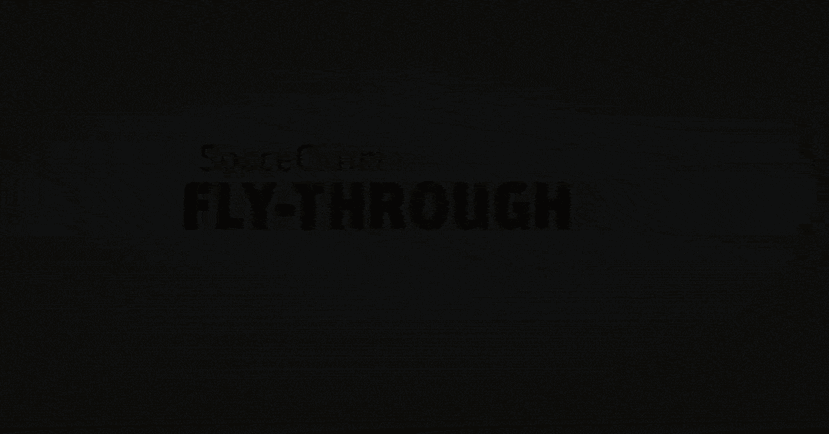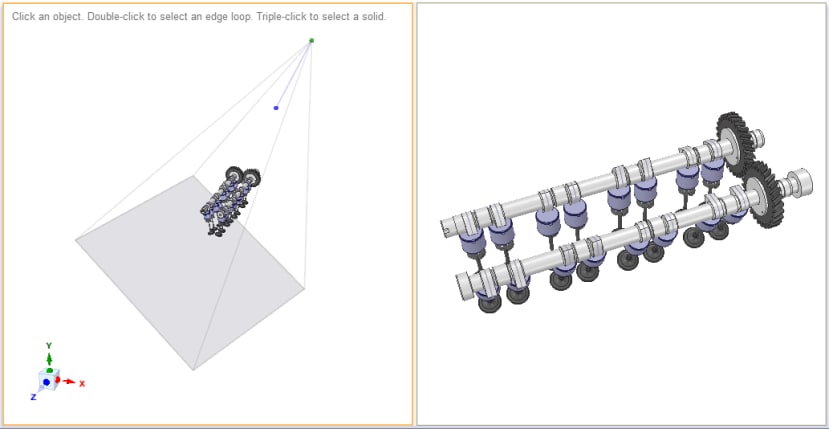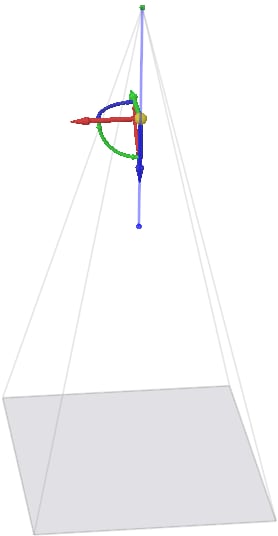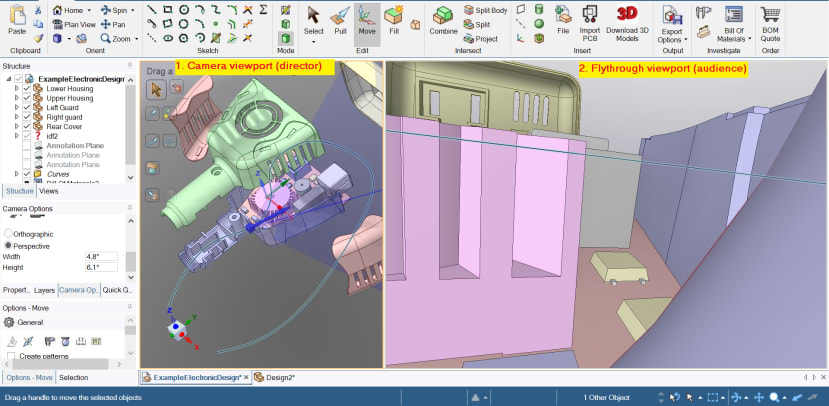如何在 DesignSpark Mechanical 中使用飞越相机模式?
关注教程How do you feel about this tutorial? Help us to provide better content for you.
Thank you! Your feedback has been received.
There was a problem submitting your feedback, please try again later.
What do you think of this tutorial?
本教程需要:
DesignSpark Mechanical V6.0飞越是一种显示模式,给人一种在模型内部翱翔的感觉。
在设置飞越模式时,通常屏幕被分成两个视窗,一个视窗用于显示相机位置,一个视窗用于飞越。
下面是一个简短的视频教程和设置飞越的关键信息:
1. 相机
这个“金字塔”顶端的绿点是相机镜头/眼睛。蓝线是直视前方时的视线。“金字塔”本身就是“眼睛”在任何特定位置的视锥或视野。
2. 观察口
您可以通过“相机选项”或显示选项卡中的“分割窗口”下拉菜单创建视窗。观察口 (Viewports) 允许同时从多个角度检查您的模型。在一个观察口中所做的编辑也会在另一个观察口中显示出来。
对于飞越动画,您的相机需要一个观察口,用于定位并给它提供移动的方向。
第二个观察口是从相机镜头的角度看到的东西,也是您想要观察的内容。
3. 为相机设置一个用于导航的轨迹
默认情况下,飞越将从正交模式切换到透视模式,并给您一个快速放大和缩小您的模型的动画。
为了真正浏览您的设计的内部特征,您需要给相机提供一个路径。这可以通过我们的任何 2D 草图工具进行,如样条、圆等。
在下面的视频中,我们在我们的首选位置设置了一条样条曲线来作为相机的路径。
Additional reading
软件帮助文档中对飞越模式进行了更详细的解释。通常,您可以在 DesignSpark Mechanical 中通过“F1”快捷键访问它。在帮助文档中搜索“飞越Flythrough”。